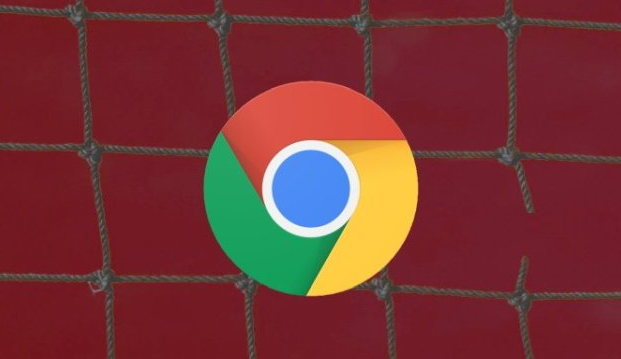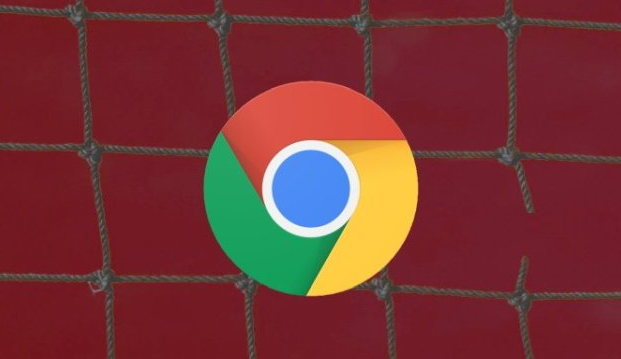
以下是关于Google Chrome网页翻译时按钮消失怎么办的教程:
1. 检查语言设置
- 进入Chrome设置(点击右上角三个点→“设置”),选择“外观”选项卡。在“语言”部分,点击“语言”并确保“询问是否翻译非您所用语言的页面”已开启。若未启用,勾选该选项后重启浏览器。
2. 手动触发翻译
- 在英文网页中,右键点击页面内容,选择“翻译成中文(简体)”。此操作会立即翻译当前页面,并显示翻译工具栏。若需长期使用,可固定工具栏(点击工具栏右侧的图钉图标)。
3. 调整翻译按钮位置
- 现代Chrome版本将翻译按钮整合至地址栏右侧。若按钮未显示,可尝试刷新页面(按`F5`)或
清除缓存(设置→“隐私与安全”→“清理浏览数据”)。部分网站可能因SSL证书问题隐藏按钮,建议检查地址栏是否显示“安全提示”(如锁图标)。
4. 修复插件冲突问题
- 进入扩展管理页面(`chrome://extensions/`),逐一禁用
第三方插件(如广告拦截、脚本工具),观察
翻译功能是否恢复。若问题解决,可逐个启用插件以排查冲突项。
5. 重置浏览器设置
- 在设置页面底部点击“将设置还原为原始默认设置”,确认重置。此操作会保留书签和历史记录,但需
重新登录账户并调整个性化配置。
6. 更新或重装Chrome
- 访问`chrome://settings/help`检查更新,安装最新版本以修复潜在漏洞。若问题仍存在,可卸载后从官网(https://www.google.cn/intl/zh-CN/chrome/)重新下载并安装。
请根据实际情况选择适合的操作方式,并定期备份重要数据以防丢失。